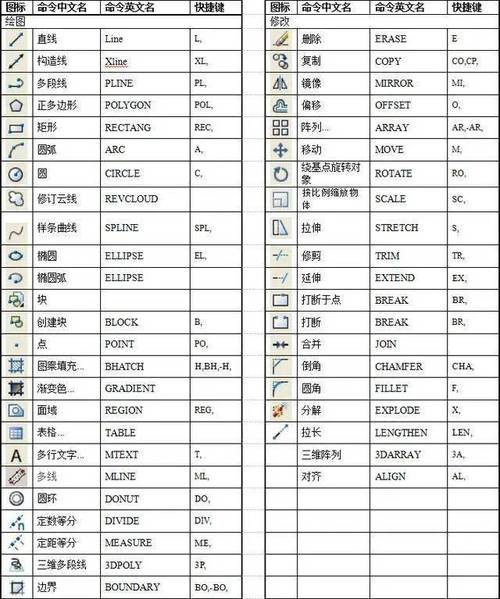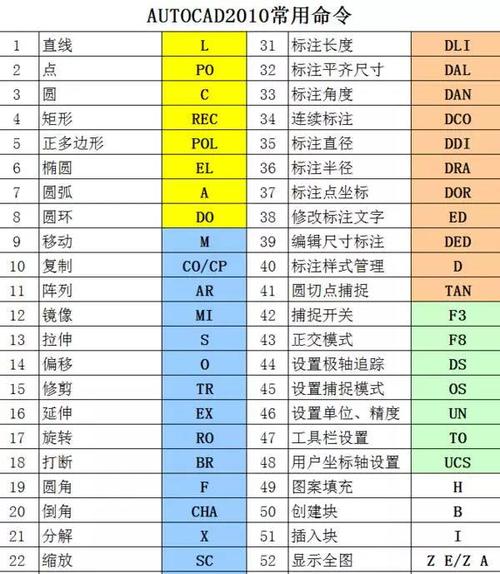本文将详细说明在电脑辅助设计工具AutoCAD中,绘制圆的快捷键及其使用方法。此外,我们还会讨论其他相关技巧和命令,以帮助用户更高效地进行圆形图形设计。
AutoCAD是由Autodesk公司开发的一款广泛应用于建筑设计、机械设计、电子工程等领域的计算机辅助设计(Computer-Aided Design, CAD)软件。对于很多日常设计任务,包括绘制圆形,我们可以通过掌握一些快捷键和命令来提升工作效率。
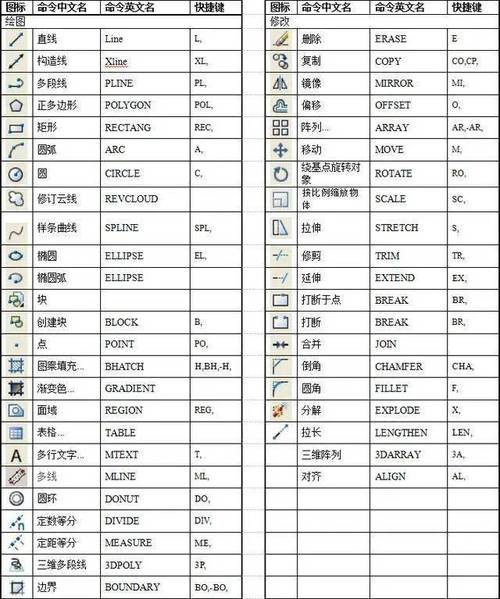
C
命令是绘制圆形最基本的快捷键。在AutoCAD中输入字母
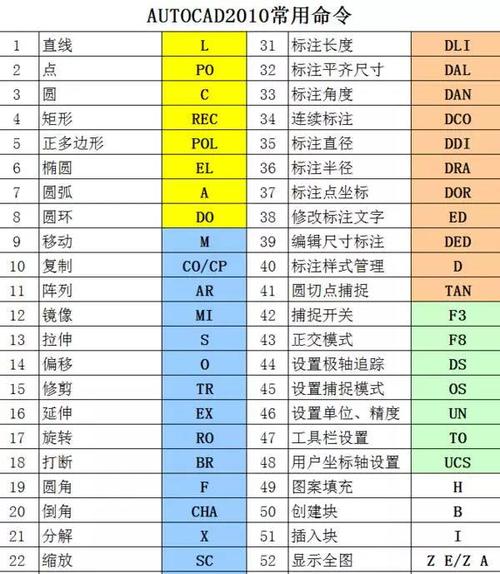
C
,然后按下回车键,就可以激活圆的绘制命令。接下来,用户需要指定圆心点并输入半径数值。这个过程直接且快速,非常适合需要频繁绘制圆形的场景。不过在实际操作过程中,用户可能还会遇到一些更加复杂的情况。这时候,了解几个常用的扩展命令将会非常有帮助。例如:1.
2P (Two Points)
:使用两个点定义一个圆。输入命令后,软件将提示你依次指定这两个点,系统会根据这两个点计算并绘制出一个圆。2.
3P (Three Points)
:使用三个点定义一个圆。这种方法适用于不方便直接确定圆心和半径的情况,通过选择三个落在圆上的点,系统自动生成一个圆。3.
Tan Tan Radius (TTR)
:通过选择两个切点和一个半径绘制圆。这种方式一般用于当需要画一些与现有线段或曲线相切的圆时,特别方便。除了使用这些基本命令,用户还可以结合使用Object Snap(对象捕捉),这种技术能够让我们更加精确地指定圆心点和其他几何特征。例如,当你需要圆心对齐到某个特定点时,可以启用“中心”、“端点”或者“交点”等对象捕捉选项,确保每一次操作都精准无误。为了进一步提高工作速度,熟练掌握快捷键的联动使用也是不可或缺的。比如,在绘制完圆之后,你可能会想要对其进行调整或复制,这时候一些常用的编辑命令就能派上用场:-
Move (M)
:移动命令,允许你将绘制好的圆移动到任意位置。-
Copy (CO)
:复制命令,简化了创建多个相同圆形的过程。-
Erase (E)
:删除命令,用于清理不需要的圆形。同时,利用图层管理功能,可以使绘制出来的圆分类更加明确,从而提高图纸的整洁度和可读性。例如,可以为不同类型的圆创建独立的图层,如“外部圆”、“内部圆”等,并分配不同的颜色和线型。最后要提到的是,AutoCAD提供了一系列的参数化工具,让用户可以制定一个带有约束条件的圆。这不但有助于保持企业设计规范,还可以在修改设计需求时,通过改变参数自动更新关联的几何图形。综上所述,学会使用AutoCAD中的圆形绘制快捷键和多种命令,不仅能提高效率,还能极大程度上提高设计的准确性和美观度。熟悉这些工具和技巧,更加灵活运用现代设计软件,将助力于实现更优秀的图纸成果。
BIM技术是未来的趋势,学习、了解掌握更多BIM前言技术是大势所趋,欢迎更多BIMer加入BIM中文网大家庭(http://www.wanbim.com),一起共同探讨学习BIM技术,了解BIM应用!